質問
問題:Windows 11のタスクバーアイコンが機能しない問題を修正するにはどうすればよいですか?
こんにちは。 Windows 11をインストールしたところ、タスクバーアイコンの一部が機能しません。 クリックしても反応しません。 何が問題なのですか?
解決した答え
Microsoftは2021年にWindows11をリリースしました。 それは彼らの最新のオペレーティングシステムです。 多くのユーザーはそれを試してみることに興奮していましたが、それが完璧にはほど遠いことにすぐに気づきました。 人々はさまざまなバグや不具合を発見しました。 以前、次のようなさまざまな問題について書きました 更新後のWindows11の速度が遅い, 時計と日付がありません、 と 遅れているファイルエクスプローラー.
最近、一部のユーザーが新しい欠陥を発見しました。 一部のタスクバーアイコンが機能していない、読み込まれていない、クラッシュしている、または欠落している。 この問題は、主にビルド22000.176を使用しているユーザーに影響するようです。[1] しかし、いくつかの古いバージョンにも同じバグがあると報告されました。 Microsoftは報告に応じており、この問題はすでに解決されており、これ以上PCに影響を与えることはないと述べています。
ただし、それでも問題が解決しない場合は、システムに根本的な問題がある可能性があります。 Windows 11のタスクバーアイコンが機能しないという問題は、Windowsサービスが正しく実行されていない、システムファイルが破損している、またはその他の誤動作が原因である可能性があります。
長いトラブルシューティングプロセスを避けたい場合は、次のようなメンテナンスツールを使用することを強くお勧めします。
リイメージMac洗濯機X9 ほとんどのシステムエラー、BSOD、[2] 破損したファイル、およびレジストリ[3] 問題。 この強力なソフトウェアは、マシンを最適化し、スムーズに実行し続けることができます。 それ以外の場合は、以下のガイドに従ってください。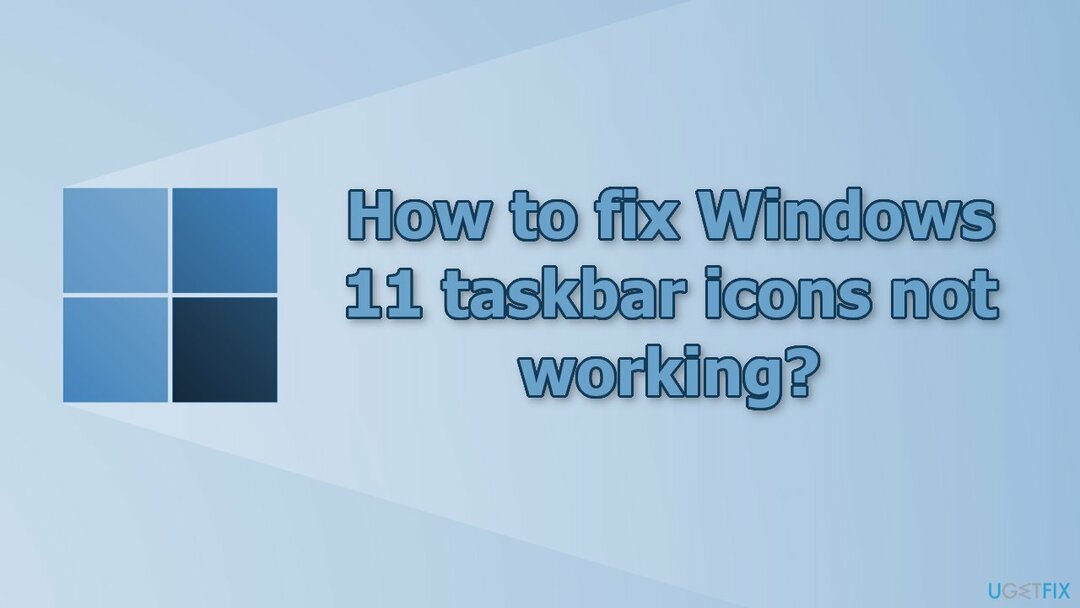
解決策1。 破損したシステムファイルを修正する
損傷したシステムを修復するには、ライセンス版を購入する必要があります リイメージ リイメージ.
コマンドプロンプトコマンドを使用して、システムファイルの破損を修復します。
- 開ける 管理者としてのコマンドプロンプト
- 次のコマンドを使用して、を押します 入力:
sfc / scannow
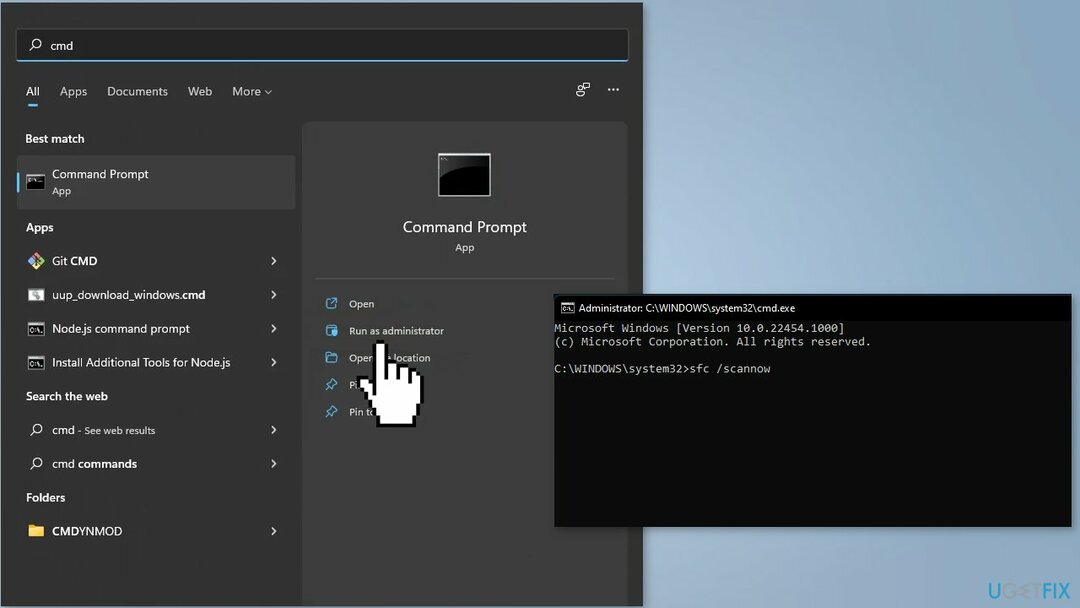
- リブート あなたのシステム
- SFCがエラーを返した場合は、次のコマンドラインを使用してを押します。 入力 それぞれの後:
DISM/オンライン/クリーンアップ-画像/CheckHealth
DISM/オンライン/クリーンアップ-画像/ScanHealth
DISM / Online / Cleanup-Image / RestoreHealth
解決策2。 タスクバーを再登録する
損傷したシステムを修復するには、ライセンス版を購入する必要があります リイメージ リイメージ.
- 開ける Windows PowerShell(管理者)
- 次のコマンドを入力して、 入力:
Get-AppXPackage -User([システム。 安全。 主要な。 WindowsIdentity]:: GetCurrent()。Name)* ShellExperienceHost * | Foreach {Add-AppxPackage -DisableDevelopmentMode -Register“ $($ _。InstallLocation)\\ AppXManifest.xml”}
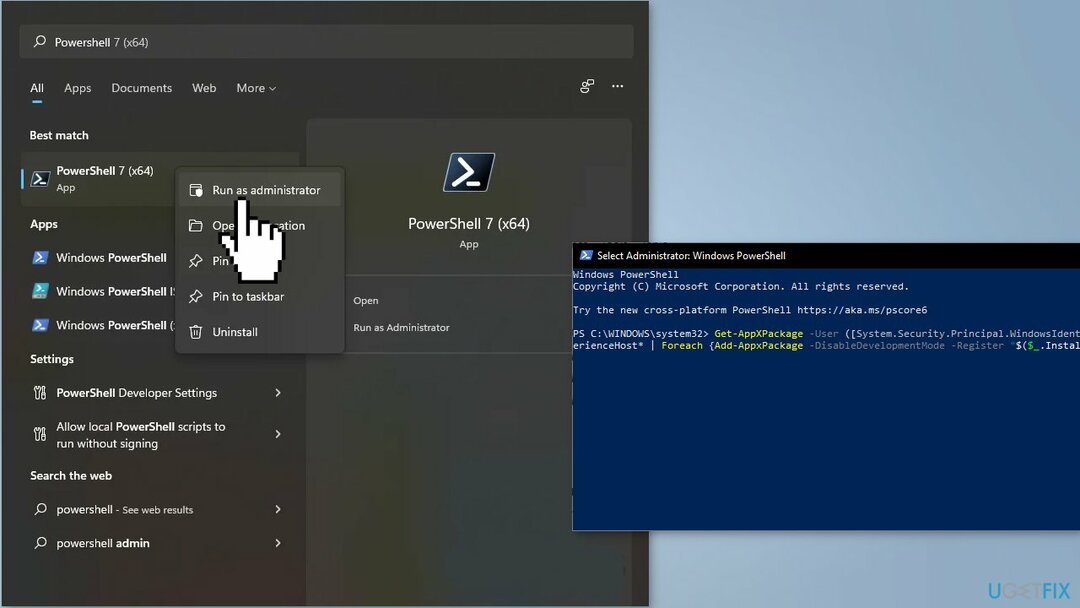
プロセスが完了したら、PCを再起動します
解決策3。 Windowsエクスプローラサービスを再起動します
損傷したシステムを修復するには、ライセンス版を購入する必要があります リイメージ リイメージ.
- を押します Ctrl + Shift + Esc 開くためのキー タスクマネージャー
- に切り替えます プロセス タブ、を探します Windowsエクスプローラ サービス
- それを右クリックして選択します 再起動
- に切り替えます 詳細 タブをクリックして、以下にリストされているサービスを探します。
ShellExperienceHost.exe
SearchIndexer.exe
SearchHost.exe
RuntimeBroker.exe
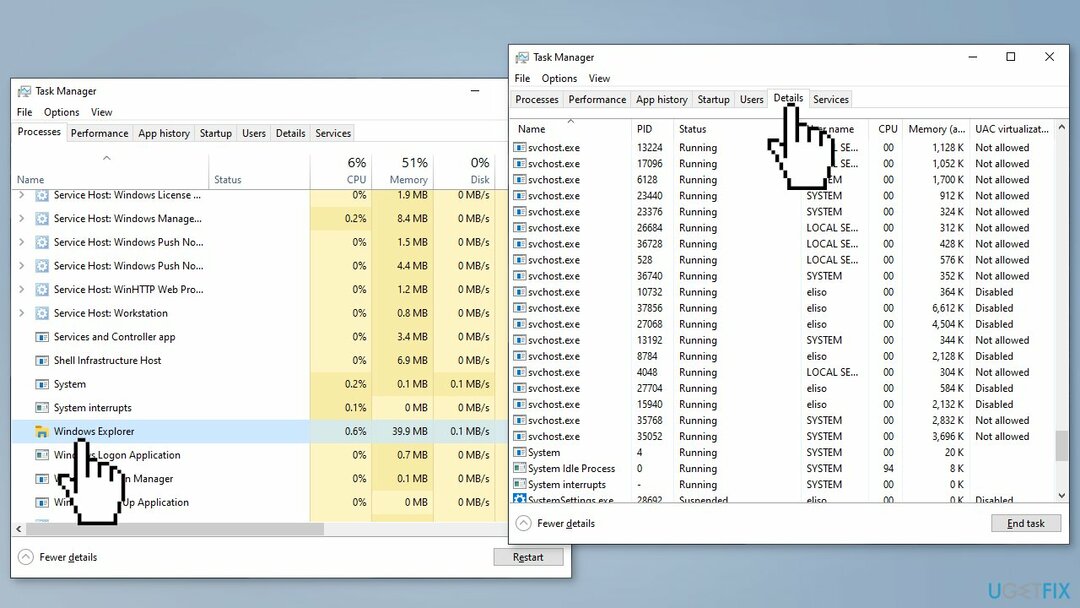
- それぞれ右クリックして、 タスクの終了 同じ順序で
解決策4。 タスクマネージャーに新しいタスクを追加する
損傷したシステムを修復するには、ライセンス版を購入する必要があります リイメージ リイメージ.
- 使用する Ctrl + Shift + Esc 開くキー タスクマネージャー
- 選ぶ 詳細 下部に
- に移動 ファイル と選択します 新しいタスクを実行する
- タイプ cmd の中に 開ける 分野
- 以下を貼り付けて 入力:
reg delete HKCU \\ SOFTWARE \\ Microsoft \\ Windows \\ CurrentVersion \\ IrisService / f && shutdown -r -t 0
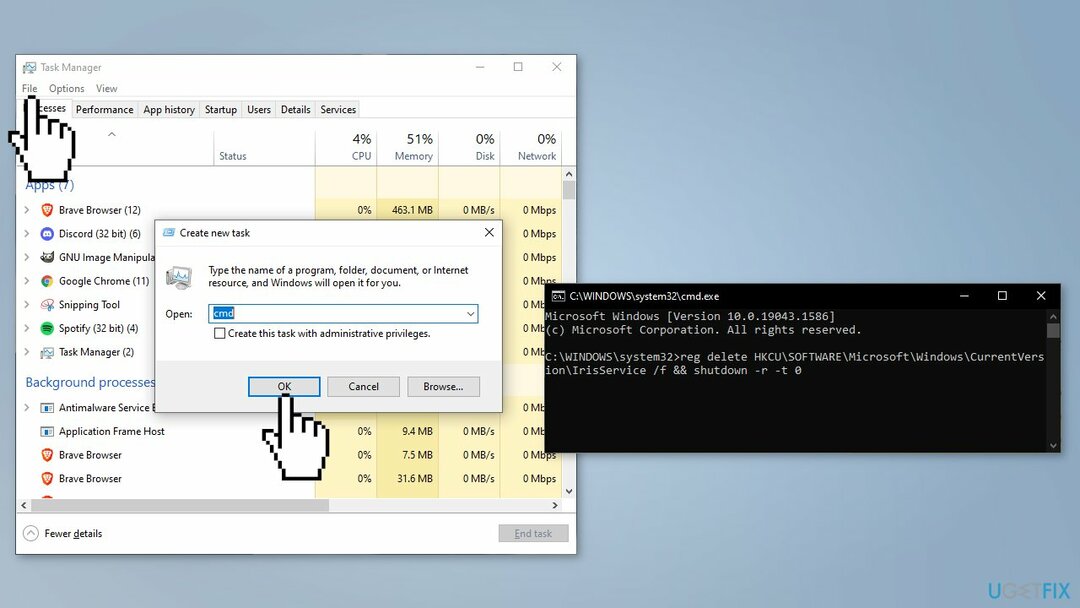
あなたのPCはすべきです リブート。 問題が解決しないかどうかを確認します
解決策5。 新しいレジストリキーを追加します
損傷したシステムを修復するには、ライセンス版を購入する必要があります リイメージ リイメージ.
- を開きます 管理者としてのコマンドプロンプト
- 次のコマンドを入力して、を押します 入力:
reg add“ HKEY_LOCAL_MACHINE \\ SOFTWARE \\ Microsoft \\ Windows \\ CurrentVersion \\ Shell \\ Update \\ Packages” / v“ UndockingDisabled” / d 1 / t REG_DWORD / f
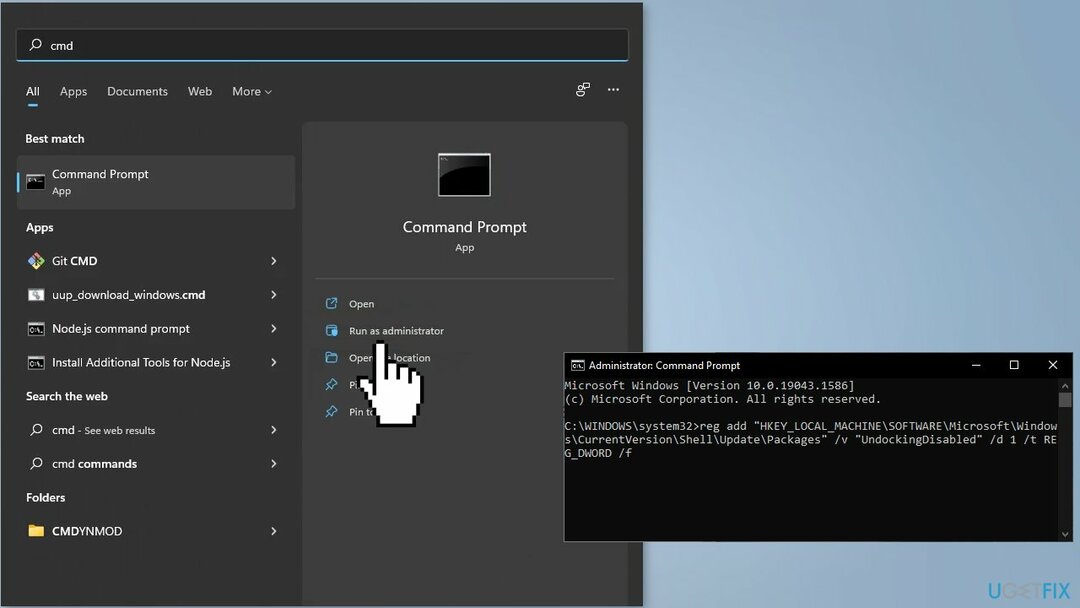
- 再起動 あなたのPC
解決策6。 新しいユーザーアカウントを作成する
損傷したシステムを修復するには、ライセンス版を購入する必要があります リイメージ リイメージ.
- 選択する 始める > 設定 > アカウント 次に、 家族や他のユーザー
- の隣に 他のユーザーを追加、 選択する アカウントを追加する
- 選択する この人のサインイン情報がありません、次のページで、を選択します Microsoftアカウントを持たないユーザーを追加する
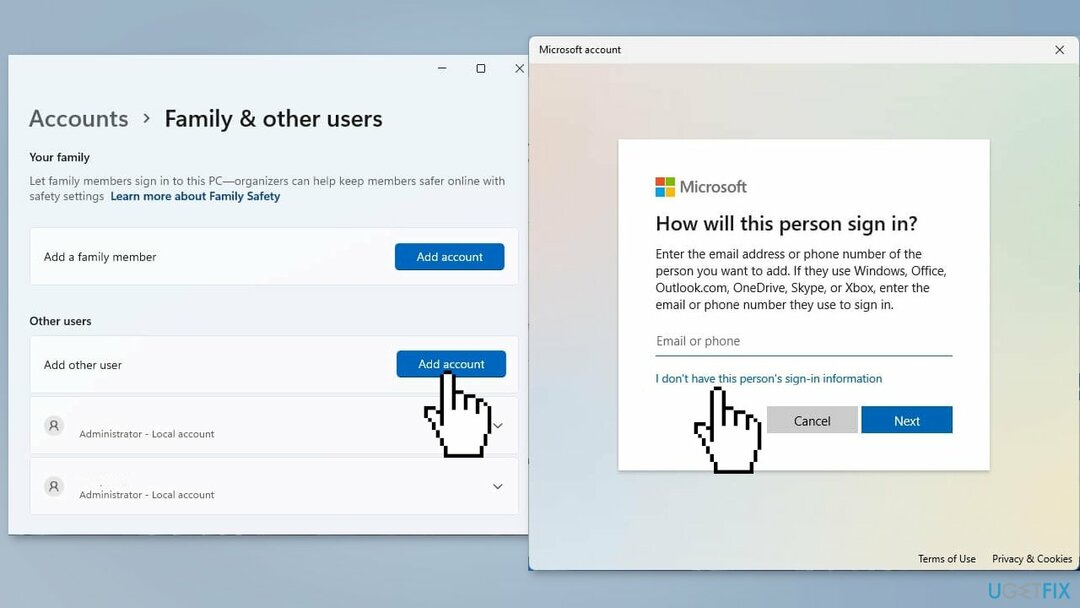
- ユーザー名とパスワードを入力し、[ 次
- プロセスが終了したら、新しいアカウントにサインインして、問題が解決するかどうかを確認します
エラーを自動的に修復する
ugetfix.comチームは、ユーザーがエラーを排除するための最良の解決策を見つけるのを支援するために最善を尽くしています。 手動の修復技術に苦労したくない場合は、自動ソフトウェアを使用してください。 すべての推奨製品は、当社の専門家によってテストおよび承認されています。 エラーを修正するために使用できるツールを以下に示します。
オファー
今やれ!
修正をダウンロード幸福
保証
今やれ!
修正をダウンロード幸福
保証
Reimageを使用してエラーを修正できなかった場合は、サポートチームに連絡してください。 問題について知っておくべきと思われる詳細をすべてお知らせください。
この特許取得済みの修復プロセスでは、2500万のコンポーネントのデータベースを使用して、ユーザーのコンピューター上の破損または欠落したファイルを置き換えることができます。
損傷したシステムを修復するには、ライセンス版を購入する必要があります リイメージ マルウェア除去ツール。

VPNは、 ユーザーのプライバシー. Cookieなどのオンライントラッカーは、ソーシャルメディアプラットフォームやその他のWebサイトだけでなく、インターネットサービスプロバイダーや政府でも使用できます。 Webブラウザーを介して最も安全な設定を適用した場合でも、インターネットに接続されているアプリを介して追跡することができます。 さらに、Torのようなプライバシー重視のブラウザは、接続速度が低下するため、最適な選択ではありません。 あなたの究極のプライバシーのための最良の解決策は プライベートインターネットアクセス –匿名でオンラインで安全を確保します。
データ回復ソフトウェアはあなたを助けることができるオプションの1つです ファイルを回復する. ファイルを削除しても、そのファイルは空中に消えることはありません。その上に新しいデータが書き込まれない限り、ファイルはシステムに残ります。 データリカバリプロ は、ハードドライブ内の削除されたファイルの作業コピーを検索する回復ソフトウェアです。 このツールを使用すると、貴重なドキュメント、学校の仕事、個人の写真、その他の重要なファイルの紛失を防ぐことができます。